有很多使用Mac Book的小伙伴免不了要使用一些Windows下才有的软件(强行暗示Solidworks),这类的大型软件在虚拟机当中运行稳定性又不太好,所以双系统便成了许多人的选择,但boot camp让本就拮据的机身内存雪上加霜,由此win to go便成了不二选择。
首先说一下移动硬盘的选择,首选便是pssd,之前我用的是某不知名厂商的移动硬盘,之后心里不踏实,就换成了闪迪的移动硬盘(闪迪真香)
非常不建议使用机械硬盘,虽然说也是可以制作的,但是大型软件启动速度可能........会让你怀疑人生(亲身尝试)
当然,容量较大的U盘也是可以制作的 (我还没有尝试)
下面正文开始
准备工作
1.首先要准备一台windows电脑,或者先安装一个boot camp本机双系统,用完之后删掉分区就可以了
2.下载win10镜像文件(相关文件私信我)保存在桌面
3.在bootcamp中下载好Windows support文件,保存到自己的U盘里面(不要保存到制作win to go的移动硬盘里)
第一步
将移动硬盘格式化,格式倒是无所谓,主要是清空内容,当然格式化之前一定要记得备份数据呀!!!
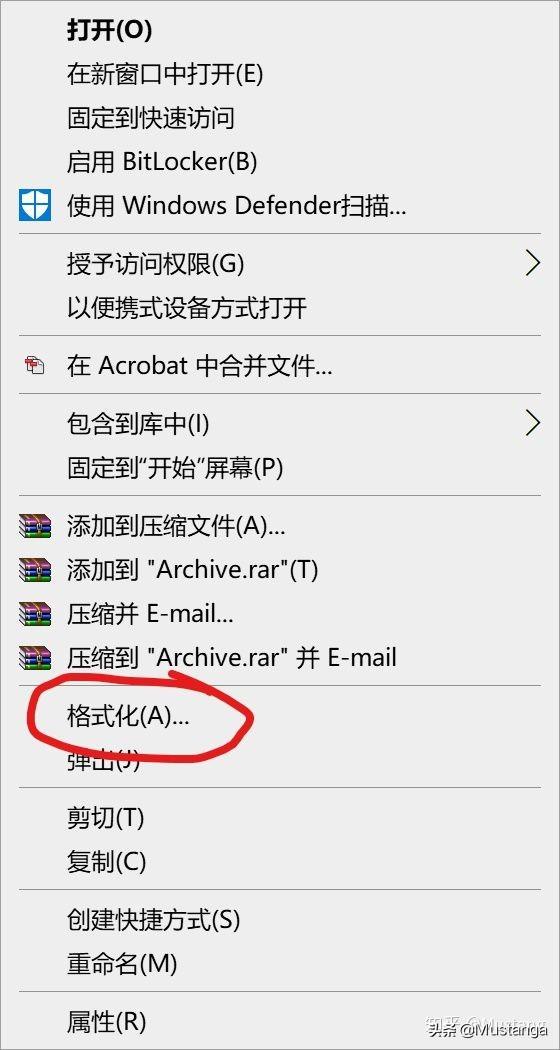
格式化
第二步
1.双击win10镜像文件
2.右击以管理员身份运行WTGA文件夹下的wintogo.exe
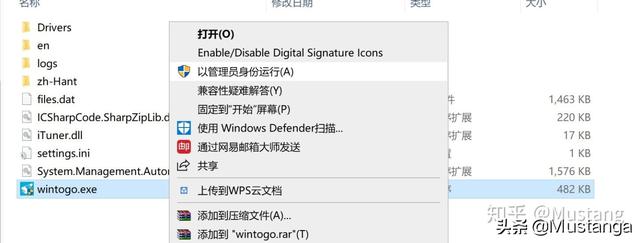
以管理员身份打开
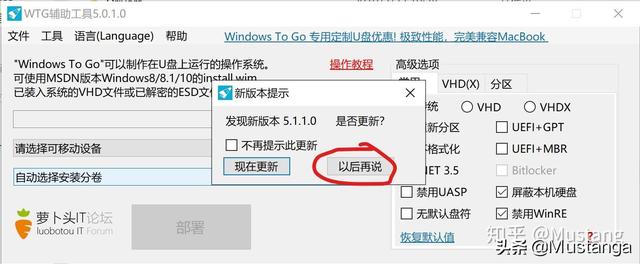
以后再说
3.点击“以后再说”
4.第一行点击浏览选择刚刚制作好的镜像驱动器(如果已默认选择 跳过该步骤)
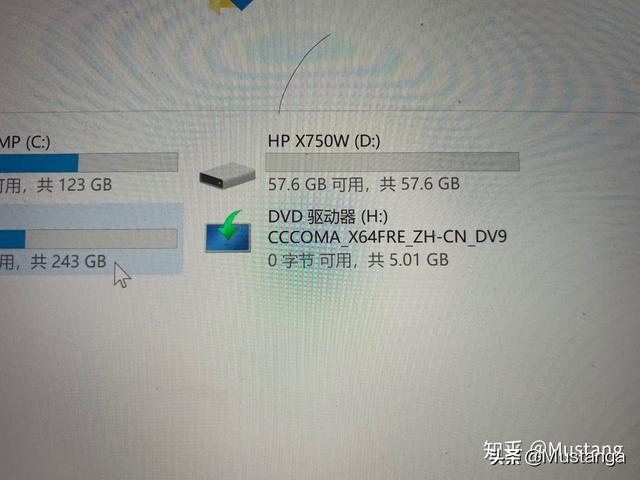
双击该驱动器
5.这里选择需要制作win to go的移动硬盘
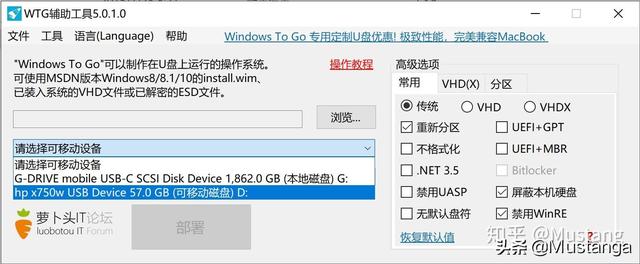
选择制作win to go的移动硬盘
6.之后点选右侧的分区,EFI分区无需改动,分区1为系统盘,根据自己需求分区就可以了
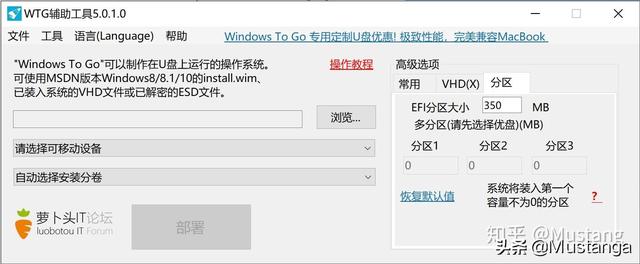
选择分区大小
最后点击部署 等待片刻就可以了
第三步
1.将MacBook关机 开机后按住option直到出现磁盘选择界面 选择EFI回车即可
2.经过正常的Windows设置后进入Windows系统,插入装有Windows support的U盘,打开Windows support-bootcamp-setup安装完成后即可
制作完成,之后可以自己选择方式激活Windows,便可以正常使用。
本文是我自己的经历,与大家共享。创作不易,请多多支持。





















 被折叠的 条评论
为什么被折叠?
被折叠的 条评论
为什么被折叠?








